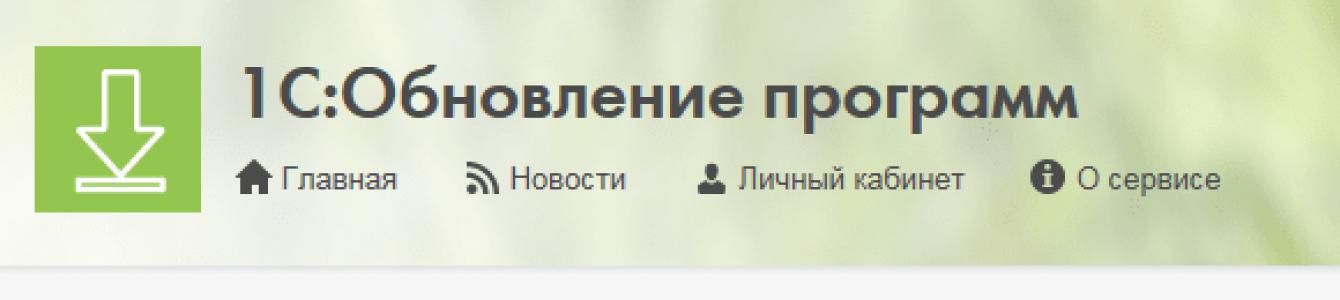05.12.2016
Как перенести программу 1С:Предприятие 8 Базовой версии с одного компьютера на другой.
Для небольших организаций Фирма "1С" выпускает Базовые версии своих программ, которые отличаются от ПРОФ версий одноименных программных продуктов доступной ценой и условиями сопровождения, например:- 1С:Бухгалтерия 8 Базовая версия,
- 1С:Упрощенка,
- 1С:Предприниматель,
- 1С:Управление торговлей 8. Базовая версия,
- 1С:Розница 8. Базовая версия,
- 1С:Зарплата и управление персоналом 8. Базовая версия,
- 1С:Управление нашей фирмой 8. Базовая версия
В данной статье мы рассмотрим порядок переноса базовой версии программы 1С с одного компьютера на другой. Порядок переноса ПРОФ версии описан в статье "Как перенести с одного компьютера на другой программу 1С:Предприятие 8 версии ПРОФ с программной системой защиты"
Обратите внимание на следующие моменты:
- Всё нижесказанное справедливо для Базовых версий типовых программных продуктов 1С:Предприятие разработанных и издаваемых самой фирмой "1С". Порядок переустановки Базовых версий специализированных конфигураций может отличаться.
- Мы будем рассматривать вариант переустановки программы 1С на локальный компьютер с ОС Windows без использования технологий виртуализации.
- В данной статье мы не рассматриваем вариант первичной установки, так как:
- первичная установка большинства программных продуктов 1С в нашей компании уже входит в стоимость и производится силами наших специалистов с выездом на место или удаленно через интернет с помощью средств уделенного доступа;
- в комплект поставки новых программных продуктов входит подробная "Инструкция по получению программных лицензий";
- первичная установка программ 1С выполняется только один раз, а переустановка может выполнятся дважды.
- Установить платформу 1С:Предприятие 8 на новом компьютере
- Перенести базу данных со старого компьютера на новый
- Активировать программную лицензию на новом компьютере
Если программу 1С покупали давно, то установочный дистрибутив платформы 1С:Предприятие на диске из комплекта программы уже давно устарел, поэтому лучше всего скачать свежий релиз на сайте технологической поддержки 1С в разделе " 1С:Обновление программ ".
Пользователи базовых версий имеют право скачивать все дистрибутивы с сайта 1С бесплатно.

Выбираете необходимы релиз, который должен быть не ниже релиза платформы, который используется на "старом" компьютере, с которого осуществляется перенос базы данных (как посмотреть релиз платформы можно узнать ).

Из списка доступных дистрибутивов выбираете "Технологическая платформа 1С:Предприятия для Windows" (даже если у вас используется версия Windows 64-bit, версию клиента 1С 64-bit мы можем рекомендовать только для специалистов, которые понимают что делают и осознают возможные последствия).
Скачиваете архив с дистрибутивом, распаковываете архив, запускаете setup.exe, далее следуете за мастером установки, если не знаете какой из пунктов что значит, то оставляете все по умолчанию иначе могут возникнуть проблемы при активации базовой версии, т.к. базовые версии 1С имеет ограничения по составу устанавливаемых компонент по сравнению с версией ПРОФ.
Как перенести базу данных со старого компьютера на новый
Тут также нет ничего сложного - копируете весь каталог с базой данных со старого компьютера на новый. Узнать путь до каталога с базой данных можно нажав на кнопку "Изменить" в окне выбора информационной базы.

Откроется окно, в котором будет указан путь до каталога с информационной базой.

Копируете данный каталог на новый компьютер любым способом.
Потом запускаете 1С на новом компьютере и в окне выбора информационных баз нажимаете кнопку "Добавить".

В открывшемся окне выбираете "Добавление в список существующей базы данных".

В этой форме указываете наименование базы данных, тип расположения указываете "На данном компьютере или в локальной сети", в поле "Каталог информационной базы" указываете путь к каталогу с вашей базой данных на новом компьютере.

Остальные поля оставляете по умолчанию. Далее > Готово.
Как активировать программную лицензию на новом компьютере
Как показала практика, наибольшее количество вопросов при переносе программы 1С на новый компьютер возникает именно на данном этапе, особенно если программа покупалась давно и инструкции из комплекта программы были утеряны.
Запускаем программу в режиме "1С:Предприятие" и должно появится сообщение "Не обнаружена лицензия для использования программы!".

Будет предложено три варианта получения лицензии: "Автоматически", "Вручную" или "Ввод данных ранее запрошенной лицензии". Выбираем "Автоматически".

Откроется окно с полем для ввода пинкода из 16-ти цифр.

Вводим пинкод из комплекта программы. Программа проверяет введенный пинкод в центре лицензирования на валидность и на количество оставшихся активаций, если пинкод верный и количество активаций не было исчерпано, то происходит получение лицензии для нового компьютера.
По окончании получения лицензии нажмите кнопку Готово. Полученная лицензия записывается на ваш компьютер в виде файла с расширением lic.
Поздравляем, вы активировали программу 1С на новом компьютере и можете теперь на нем работать в программе 1С!
как перенести программу 1с базовой версии на другой компьютер, как перенести базу 1с базовая версия на другой компьютер, как перенести лицензию базовой версии 1с на другой компьютер, как перенести базовую 1с, перенос 1с бухгалтерии базовой версии с одного компьютера на компьютер, как переставить 1с базовая, как перенести базу 1с, 1с как перенести данные, перенос базовой 1с, как перенести 1с базовая версия на другой компьютер, как перенести базовую 1с с компьютера на компьютер, перенос данных в базовой версии 1с 8.3, как перенести базу в 1с 8.3 базовая версия, базовая 1с бухгалтерия перенос данных, как перенести на другой компьютер файл lic 1c базовой версии, как перенести 1с 8.3 базовая версия на другой компьютер, как перенести программную лицензию 1с бухгалтерии 8 базовая версия, как сделать перенос базовой программы 1с на другой компьютер, перенос лицензии 1с бухгалтерии базовая версия, как перенести лицензию базовой 1с, перенос 1с базовая версия на другой компьютер, после переноса не обнаружена лицензия для использования программы, как перенести базовую версию 1с 8.2, перенос лицензии 1с бухгалтерии базовой версии на другой компьютер, как перенести файл lic на другой комп, как перенести лицензию базовой 1с на другой компьютер, перенос лицензии 1с 8.3 базовой версии на другой компьютер, как перенести лицензию 1с 8.3 базовая версия, как перенести ИБ в 1с 8.3, как перенести данные в 1с 8.3, как перенести базовой версии 1с предприятие 8 на другой компьютер, 1с базовая как перенести данные с компьютера на компьютер, как перенести 1с бухгалтерию 8 базовая версия на другой компьютер, как переустановить базовую 1с на другой компьютер, перенос лицензии 1С Бухгалтерии 8.3 Базовая версия на другой компьютер, 1с лицензия не обнаружена, после переустановки не обнаружена лицензия для использования программы, базовая 1с перенос лицензии на другой компьютер, как в 1с базовая версия перенести конфигурацию, как перенести БД 1с бухгалтерии 8.3, перенос лицензии lic 1c ru базовая версия, 1с перенос конфигурации, перенос файла электронной лицензии 1с бухгалтерии базовая на другой компьютер, как перенести данные 1с на другой компьютер, 1с 8 перенос данных, перенос базовой лицензии 1с 8.3 на другой компьютер, 1с предприятие перенос базы данных
Теги: Как перенести базовую версию программы 1с на другой компьютер, как перенести базу 1С Базовая версия на другой компьютер, Как перенести лицензию программы 1С Базовая версия на другой компьютер
Ни одно предприятие не сможет существовать без правильно построенной бухгалтерской базы. В свою очередь ни одна бухгалтерия не мыслит жизни без самой распространенной программы - программы 1C. Но что предпринять, когда базу необходимо перенести вследствие замены компьютера? Мы конечно же советую , тем более у нас достаточно низкие цены.
Если все таки вы хотите решить эту проблему самостоятельно, то инструкция ниже поможет вам.
Инструкция по переносу базы на диск
Инструкция по переносу базы с диска

- войдите в меню приложения «Администрирование»;
- скопируйте базу «1С: Предприятие»;
- остановитесь на пункте «Восстановить данные»;
- задайте путь к архиву;
- восстановите данные.
- Данные с диска или карты необходимо переместить в архив. В случае если информация хранилась на компьютере, нужно извлечь файлы из него. Чтобы произвести копирование базы и сопутствующих форм отчетности, вам нужно будет сделать копию папки 1SBDB. Как правило, ее можно отыскать в папке с именем C:/Program files/1C.
- Следующим важным шагом станет удаление папки 1SBDB с того устройства, куда произведено копирование базы 1С. На освободившееся место вставьте папку, сохраненную на флэш-карте.
- Бывает, что задача осложняется из-за отсутствия 1С в папке с программными файлами. В подобной ситуации нужно определить ее размещение, нажав правой кнопкой на ярлык программы, расположенный на рабочем столе. Выбрав опцию «Свойства», вы увидите, каким образом можно пройти к файлам программы.
Так же предлагаем вам приобрести лицензионные версии программ 1С на нашем сайте.
Файловой базы данных. Подключение существующей базы 1С. Как перенести программу 1с с одного компьютера на другой
Для переноса конкретно программы 1С с одного компьютера на другой достаточно выполнить повторную установку платформы на целевом компьютере. Это делается с использованием установочного диска или отдельного установочного файла, идущих в комплекте поставки. После установки платформы ее необходимо активировать или через интернет, или с помощью аппаратного ключа.
Эти действия необходимые, но не достаточные для совершения полного копирования или перемещения учетной системы 1С на другой компьютер.
К учетной системе на основе 1С, в самом общем случае, относится кроме установленной платформы нужной версии, еще и собственно информационная база данных, в которой ведется учет. В особых случаях сюда же нужно будет относить и операционную систему (Linux, FreeBSD, Windows Server), на которой функционирует комплекс, систему запросов (MSSQL) и т.д.
В нашей статье мы ограничимся общим случаем, как самым массовым и востребованным.
Итак, после установки и активации платформы, на целевом компьютере,
мы получим 1С без зарегистрированных информационных баз (ИБ).

Теперь нам нужно перенести и зарегистрировать ИБ со старого компьютера.
Для случая ИБ, которая использует язык структурированных запросов (), нам необходимо выполнить выгрузку из базы на старом компьютере и последующую загрузку данных в ИБ на новом компьютере. Аналогичный процесс уже был рассмотрен в статьях « » и . Нам нужно будет произвести выгрузку и загрузку данных, сформировать файл «*.dt» по пункту меню «Выгрузить информационную базу…».

Мы же, как и огласили ранее, обратимся к файловой версии ИБ, как наиболее распространенной.
Перенести файловую базу с другого компьютера можно двумя способами. Тем, который был рассмотрен выше — с выгрузкой/ загрузкой файла «*.dt», и прямым переносом. Причем, прямым переносом задача решается проще и быстрее, чем выгрузкой. Однако такой способ не является регламентированным. Тем не менее, его применяет большинство специалистов и пользователей.
Чтобы скопировать ИБ прямым переносом вначале нужно найти каталог, в котором расположена база. Делается это не сложно. Нужно открыть 1С на старом компьютере и зайти в пункт меню «Справка»-«О программе». Здесь будет доступно много сведений о программе 1С, нас же интересует раздел «Каталог».

Закрываем 1С.
Далее открываем проводник, перейдя в нужный каталог. В каталоге ИБ выделяем и копируем (вырезаем) все находящиеся там файлы. Лучше скопировать, т.к в случае непредвиденных событий с флешкой, на старом компьютере останется копия и операция сможет быть повторена.
Помещаем их на флешку, например в каталог «ИБ для переноса».

Переносим флешку на новый компьютер, тот, на котором уже установлена платформа. Далее создаем в нужном месте директорию для размещения в ней нашей ИБ. Не рекомендуем организовывать работу с ИБ на диске, на котором установлена операционная система, обычно это диск С:/. Пусть это будет диск D:/. В нем создадим общий каталог для баз 1С — «Database». Дополнительно в каталоге «Database» создадим каталог «3.0.35.23» по имени нашей базы данных со старого компьютера.
Откроем флешку и перенесем все ранее скопированные файлы в вновь созданный каталог.

После завершения переноса, откроем 1С на новом компьютере до пустого окна выбора ИБ. Далее нажмем кнопку «Добавить».

Выберем «Добавление в список существующей информационной базы» и нажмем «Далее».

В следующем окне введем подходящее нам название базы данных, укажем размещение ИБ и нажмем «Далее».

Все произведенные нами ранее операции по копированию/ перемещению нашей ИБ будут в полной мере востребованы в следующем сервисном окошке. В нем укажем каталог, в котором теперь располагаются файлы базы данных на новом компьютере. Т.е. «D:/Database/3.0.35.23». Выбрав, нажимаем кнопку «Далее» для перехода к завершающему этапу.

Если нет очевидной необходимости менять, то параметры следующего окошка можем оставить без изменений.

Нажимаем «Готово».
В окошке выбора базы данных теперь стала доступна сформированная запись с указанным путем к скопированной нами со старого компьютера ИБ.
Запускаем 1С в режиме Предприятие и можем работать с перенесенной базой на новом компьютере.


Так, простейшим методом, в самом общем случае файловой базы данных производится копирование 1С на другой компьютер.
Инструкция
На персональном компьютере (далее - компьютер 1), на котором установлена платформа 1С с требуемой базой, запустите 1С, выберите нужную базу данных и кликните на «Конфигуратор». В том случае если вы впервые заходите в базу данных 1С на компьютере 1, после запуска платформы на экране откроется пустое окно, в котором, кроме меню, ничего больше не будет. Выберите в меню опцию «Открыть конфигурацию». Спустя буквально несколько минут слева появится красное окно под названием «Конфигурация» со сложной структурой составляющих элементов.
Выполните выгрузку копии баз данных 1С на компьютер 2. Для этого запустите 1С и в меню выберите опцию «Сохранить конфигурацию в файл». Перенесите его на компьютер 2, поместив в любое выбранное вами место: из него впоследствии будет сделана база данных.
Добавьте базу данных. Если это первый запуск 1С на компьютере 2, то платформа сама все сделает за вас: при ее запуске высветится окно со следующим сообщением: «В списке нет конфигурации. Добавить?», на что нажмите «Да». После этого выберите опцию «Создание новой информационной базы», указав, что она должна быть без конфигурации. Затем выберите подготовленный для базы данных каталог и нажмите «Конфигуратор». Спустя минуту (иногда и меньше), на экране монитора появится красное окно «Конфигурация», в котором в виде древообразной схемы будут представлены различные элементы конфигурации. Загрузите ее копию, нажав «Загрузить конфигурацию из файла» либо «Загрузить информационную базу».
После загрузки платформа 1С предложит обновление конфигурации: для этого выберите «Обновить конфигурацию базы данных».
Обратите внимание
Помните, если в момент копирования информации с компьютера 1 кто-то работает с 1С на этом ПК, некоторые файлы не скопируются.
Полезный совет
Данный метод копирования базы данных частично является ущербным, поскольку с его помощью можно скопировать конфигурацию, но не имеющиеся отчеты, шрифты и прочие настройки.
Фирма-разработчик программного обеспечения 1С в 2011 году объявила о том, что в новой версии не будет поддерживаться конфигурация в редакции 1.6. В связи с этим появилась необходимость конвертироваться базу 1С в редакцию 2.0. Как же это сделать?
Инструкция
Установите на персональный платформу 1С последней версии. Запустите программное . Откройте раздел списка баз. Если он пуст, нажмите «Добавить…». Поставьте галочку возле пункта «Добавление в существующей информационной базы». Этот раздел позволяет информационную базу в данной версии 1С, которая располагается на этом компьютере, на сервере «1С:Предприятие» или в локальной сети. Нажмите «Далее».
Введите для базы, выберите расположение информационной базы (на данном ПК, в локальной сети, на сервере 1С или на веб-сервере). Желательно добавляемую базу расположить на данном персональном компьютере, поэтому выберите этот пункт. Нажмите кнопку «Далее».
Выберите каталог, в котором расположена информационная база. Нажмите кнопку «Открыть» и «Далее». В появившемся окне оставьте все без изменений, т.е. вариант аутентификации и режим запуска выбраны автоматическими, скорость соединения – обычная. Проверьте, чтобы версия 1С: Предприятие была указана последняя. Если необходимо изменить какие-то параметры, то нажмите кнопку «Назад». После заполнения всех данных, нажмите кнопку «Готово.
В этой статье мы рассмотрим каким образом можно перенести информационную базу 1С 8.3 или 8.2 с одного компьютера на другой с сохранением лицензии.
В том случае, если ваша информационная база является файловой и хранится на локальном компьютере, с которого необходимо ее перенести, следуйте дальнейшим инструкциям. В противном случае вы сразу можете приступить к подключению базы.
Выгрузка базы
Чтобы перенести базу с одного компьютера на другой, ее необходимо выгрузить в специальный архив. Делается это стандартными средствами конфигуратора в меню «Администрирование», как показано на рисунке ниже.
Время выполнения выгрузки зависит как от объема самой конфигурации, так и от количества данных. После выгрузки базы мы получили файл 1Cv8.dt. Имя данного файла может быть произвольным, как и место, куда вы его сохраните.
Обратите внимание, что выгрузку базы можно осуществить только с правами администратора. При этом в момент выгрузки не должно быть запущенных сеансов, то есть работа всех пользователей должна быть завершена. Если же вы внесли в информационную базу какие-либо изменения уже после того, как произвели выгрузку, данные изменения не будут перенесены.
Подключение базы
Следующим шагом будет создание на новом компьютере пустой базы. Предварительно установите платформу 1С:Предприятие желательно последней версии.
Запустите 1С и в открывшемся списке информационных баз нажмите на кнопку «Добавить».

Если вы переустановки 1С с одного компьютера на другой посредством выгрузки, то в следующем окне помощника добавления укажите, что создаете новую информационную базу.
Обратите внимание , что если база не переносится и уже находится на компьютере в локальной сети или сервере (клиент-серверный вариант), то добавлять в список вы будете существующую базу с указанием адреса размещения. В случае клиент-серверного варианта версия платформы 1С:Предприятия на вашем компьютере и сервере должны совпадать.

В рамках данного примера мы все же переносим саму базу с одного компьютера на другой, поэтому в следующем шаге укажем, что создание будет осуществлено без конфигурации.

Теперь осталось только указать наименование создаваемой нами базы, которое будет отображаться в списке. После этого программа автоматически создаст чистую (пустую) конфигурацию.

После добавления в список пустой конфигурации, в нее нужно зайти в режиме конфигуратора. Загрузка производится так же, как и выгрузка из меню «Администрирование».

Программа попросит вас выбрать файл с выгруженной вами ранее информационной базой. В нашем случае это 1Cv8.dt.

Спустя некоторое время, которое зависит от объема хранящихся данных, информационная база будет загружено. Ее достаточно обновить и можно приступать к работе.
Перенос лицензии
В том случае, если вы используете сетевую лицензию, которая хранится на сервере, дополнительно ничего переносить не нужно. В некоторых случаях достаточно только прописать адрес сервера лицензий в соответствующем файле настроек.
Аппаратный ключ
Если вы используете аппаратный ключ – устройство, похожее на обычную флешку, перенос лицензии не составит труда. В таком случае при установке платформы 1С:Предприятие нужно отметить флажок «Устанавливать драйвер защиты».
В дальнейшем от вас потребуется только вставить ключ в USB – порт компьютера и драйвер подключит лицензию.
Программный ключ
В том случае, если на вашем старом компьютере использовался программный ключ, вам потребуется произвести немного больше действий.
Дело в том, что когда настраивается подобная лицензия, производится его привязка к «железу» Даже в случае замены нескольких деталей компьютера может потребоваться регистрация лицензии заново. При этом формируется специальный файл, который подойдет только к одному компьютеру из-за привязки к комплектующим ПК.
Фирмой 1С предусмотрено, что при замене как всего персонального компьютера, так и его отдельных значимых частей можно будет воспользоваться резервными лицензиями. Они (пин-коды) располагаются в коробке с программным продуктом, где и был основной ключ. Обычно количество резервных лицензий составляет 3 штуки.
При регистрации новой резервной лицензии нужно вводить точно такие же данные, которые были введены изначально при вводе самого первого пин-кода из коробки. Эти данные уже переданы в фирму 1С и при несовпадении лицензия может не активироваться. Далее вам потребуется ее активация, которую можно произвести через интернет, по электронной почте и по телефону.
Если же у вас закончились резервные лицензии, то решить данную проблему можно только обратившись в фирму 1С. Так же учтите, что во избежание блокировки вашего ключа крайне не рекомендуется регистрировать резервный пин-код, если компьютер с основной лицензией подключен к интернету.